Clipul dvs. video afișează o direcție greșită? Nu continuați să vă înclinați capul, pur și simplu editați rotirea videoclipului cu instrumentul de rotire clipchamp.
Urmați ghidul nostru pas cu pas despre cum să rotiți un videoclip în aplicația Clipchamp iOS.
Pasul 1. Atingeți cronologia videoclipului pentru a lansa opțiunile de editare.
Pentru a deschide opțiunile de editare video, atingeți cronologia videoclipului de pe pagina de pornire a editorului. Un rând de opțiuni de editare va apărea deasupra cronologiei.
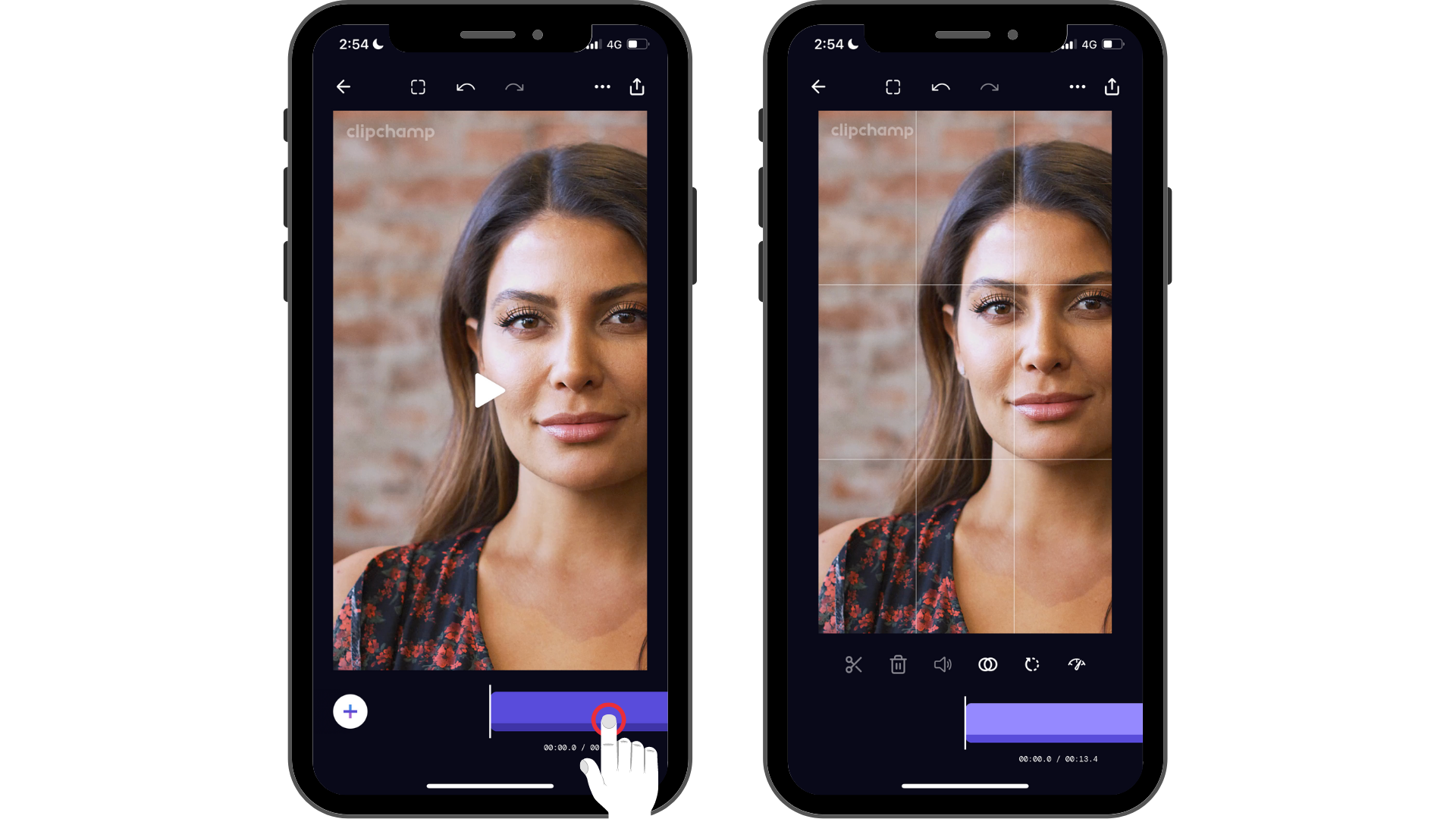
Pasul 2. Atingeți pictograma rotire.
După ce ați atins pictograma de rotire, continuați să atingeți pentru a alege rotirea videoclipului. La fiecare atingere a pictogramei rotire, videoclipul se va modifica.
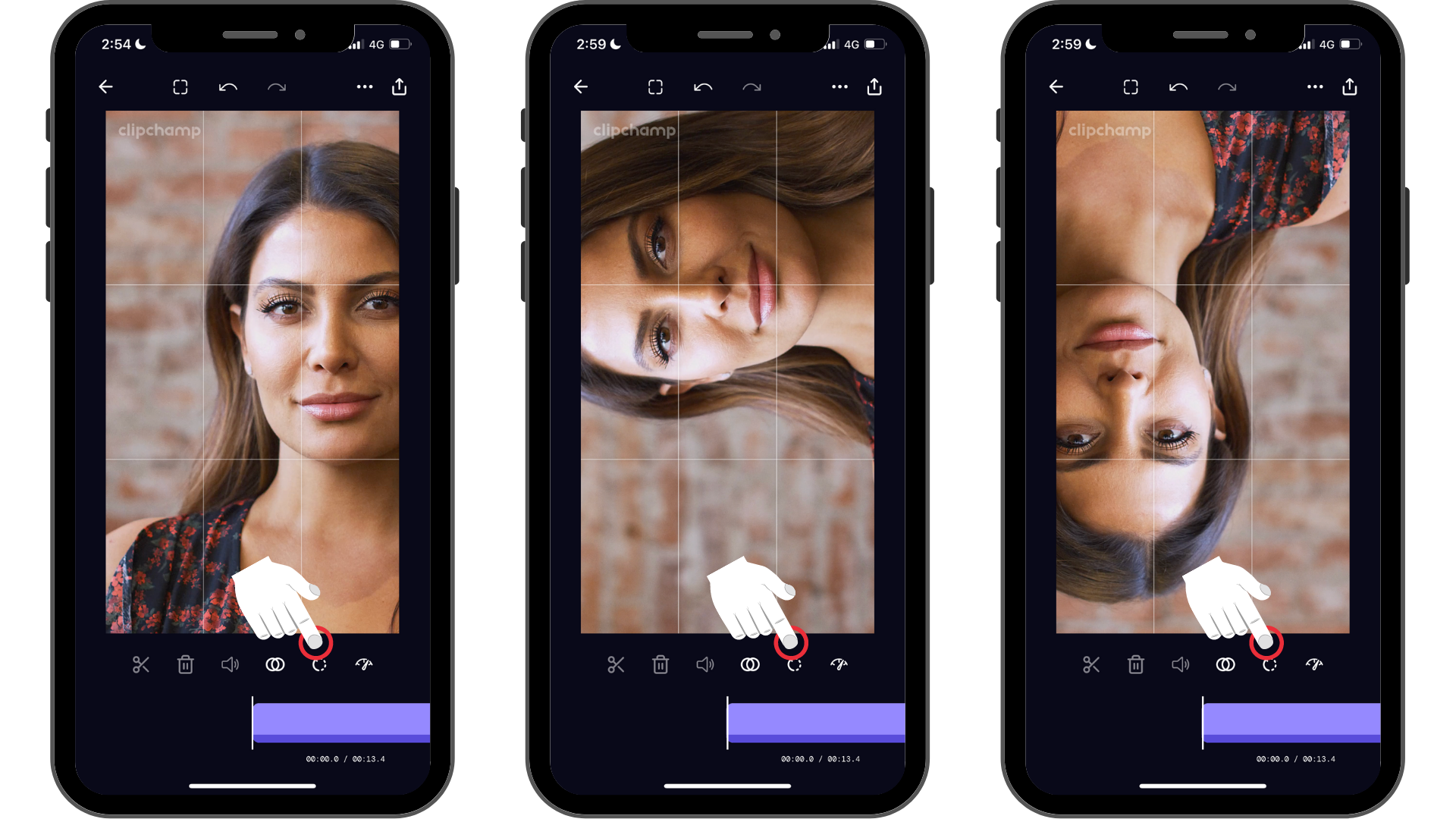
Cu câteva atingeri, puteți modifica rotația clipurilor video în cel mai scurt timp.
Încercați aplicația noastră iOS.
Descărcați aplicația gratuită Clipchamp iOS pentru a începe.










